Hoe iOS 14 Beta 1 te installeren zonder een ontwikkelaarsaccount
Gemengde Berichten / / August 05, 2021
Apple heeft de langverwachte iOS 14 Beta 1 uitgebracht op WWDC 2020. Momenteel is de bètaversie van ontwikkelaars slechts toegankelijk voor een paar gebruikers. De openbare bèta wordt na een maand gelanceerd. Als je de verbluffende iOS 14 nu echter op je iPhone wilt ervaren, zal ik je daarmee helpen. In deze gids heb ik beschreven hoe je dat kunt installeer iOS 14 Beta 1. Ik weet dat je moet denken dat je een ontwikkelaarsaccount nodig hebt, dat maar liefst $ 99 kost om je te registreren om de ontwikkelaarsbèta te gebruiken.
Maak je geen zorgen, want je hoeft geen cent uit te geven om iOS 14 uit te proberen. Ik heb in deze handleiding gedeeld hoe je het bètaprofiel van de ontwikkelaar kunt downloaden en het vervolgens kunt gebruiken om de geheel nieuwe iOS te installeren. Het nieuwe mobiele besturingssysteem voor iPhones wordt geleverd met veel nieuwe functies die absoluut intrigerend zijn.

Verwant | Hoe websites in Safari Browser op iPhone en iPad te blokkeren
Inhoudsopgave
- 1 Interessante nieuwe functies van iOS 14
-
2 Hoe iOS 14 Beta 1 te installeren zonder een ontwikkelaarsaccount te hebben
- 2.1 Maak een profiel aan
- 2.2 Download en installeer iOS 14
- 2.3 Belangrijk punt
- 3 iOS 14 eerste blik
- 4 Heeft de nieuwe iOS 14 1st Developer Beta bugs?
Interessante nieuwe functies van iOS 14
iOS 14 biedt een aantal nieuwe functies voor iPhone-gebruikers. Hier heb ik er enkele opgesomd.
- App-bibliotheek
- Nieuwe widgets met maatwerk
- Picture-in-Picture-modus
- Terugtikken om taken uit te voeren [alleen voor Face ID iPhones]
- App-privacybeheer
- Locatiebeheer voor gebruikers
- Vertaal App
- Vernieuwde Siri-interface
Hoe iOS 14 Beta 1 te installeren zonder een ontwikkelaarsaccount te hebben
De eerste bèta is meestal de ontwikkelaarsbèta. het wordt meestal gebruikt om bugs en tekortkomingen op te sporen en aan de ontwikkelaar te rapporteren. Voordat de openbare bèta uitkomt, zullen deze bugs worden opgelost. Dus je kunt je afvragen of er een probleem is bij het installeren van de ontwikkelaarsbèta. We hebben hetzelfde uitgelegd in de onderstaande disclaimer.
Disclaimer
Als u de bètaversie voor ontwikkelaars in deze handleiding wilt installeren, moet u voor uw gemak een volledige back-up van uw iPhone-gegevens maken naar de iCloud of ergens anders. Er zijn kansen op gegevensverlies tijdens het updateproces van het iOS-systeem.
GetDroidTips is niet verantwoordelijk voor enig verlies van gegevens of enig ander probleem met uw apparaat dat incidenteel kan optreden nadat u ervoor heeft gekozen om iOS 14 Beta 1 te installeren. Downloaden en installeren op eigen risico.
Eerst moet u het bètaprofiel voor ontwikkelaars op uw iPhone downloaden. Normaal gesproken krijgt u een ontwikkelaarsprofiel als u zich registreert door officieel $ 99 te betalen. In deze handleiding heb ik echter de link geplaatst voor het bètaprofiel van de ontwikkelaar dat nodig is voor het uitvoeren van iOS 14 1e bèta. Bekijk de onderstaande link
Maak een profiel aan
iOS 14 Developer Beta-profiel
Download en installeer iOS 14
- Begin met het downloaden van het bètaprofiel voor ontwikkelaars dat ik hierboven heb gelinkt.
- Gebruik de Safari-browser om de link op uw iPhone te downloaden. Anders werkt het niet.
- Het bètaprofiel krijgt de extensie .mobileconfig. Het wordt gedownload naar de bestanden op uw iPhone.
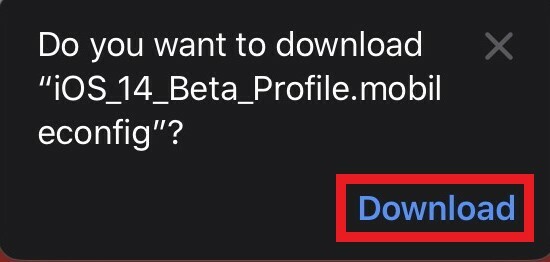
- Open Bestanden op je iPhone> Tik op Recent > U zou het bètaprofiel moeten zien met de hierboven vermelde extensienaam. Hier heb je niets te doen. Deze stap is alleen bedoeld om ervoor te zorgen dat het profiel correct is gedownload.

- Ga nu naar Instellingen app> daaronder ga naar Algemeen
- Scroll naar beneden om het tabblad te zoeken Profiel. Tik erop
- U ziet hetzelfde bètaprofiel voor ontwikkelaars voor iOS 14 dat u eerder hebt gedownload. Tik erop

- In het volgende scherm ziet u het Installeer profiel tabblad. Tik op het Installeren keuze.
- Vervolgens ziet u het Toestemming bladzijde. Tik op om verder te gaan Installeren.

- Het installeren van het profiel duurt even. Daarna moet je je iPhone opnieuw opstarten om iOS 14 te downloaden / installeren.

- Ga naar nadat uw iPhone opnieuw is opgestart Instellingen app> navigeer naar Algemeen > Software-update en open het
- Nu zal je iPhone je presenteren iOS 14 ontwikkelaar bèta 1 die nu klaar is om te worden gedownload en geïnstalleerd.

- Zorg ervoor dat je een goed wifi-netwerk hebt om de iOS 14 beta 1 te downloaden, aangezien deze iets meer weegt 4GB. Zonder wifi-netwerk kun je de nieuwe systeemupdate niet downloaden.
Het download- en installatieproces duurt lang. Het kostte me bijna twee uur om de update met succes te installeren, ook al had ik een goede internetfaciliteit.
Belangrijk punt
Het komt vrij vaak voor dat u een upgrade naar een nieuwe systeembouw hebt uitgevoerd. Er zullen dus veel wijzigingen in de systeeminstellingen zijn. Daarom zal het systeem voor de nieuw geïnstalleerde iOS de gegevens automatisch herstellen. Daarom heb ik je eerder verteld dat je een back-up van je iPhone-gegevens moet maken en deze naar iCloud moet uploaden. Zelfs als het gegevensherstel mislukt (gebeurt echter zelden), zijn uw gegevens veilig in iCloud. U kunt het later zelf herstellen.
iOS 14 eerste blik
Na installatie ziet iOS 14 er zo uit met de nieuwe features. Dit zijn enkele screenshots van mijn iPhone. Bekijken.

Hier is ook de PIP-modus. Cool is het niet? Het is echter een beetje buggy, geloof ik. Weet jij| Hoe Touch ID op iPhone / iPad uit te schakelen
Weet jij| Hoe Touch ID op iPhone / iPad uit te schakelen
Heeft de nieuwe iOS 14 1st Developer Beta bugs?
Nou, om eerlijk te zijn, ik heb maar twee kleine bugs gevonden op iOS 14. De weerwidget laat soms het weer van Cupertino (VS) zien, hoewel ik uit India kom. Als ik op die weerwidget tik, wordt het normale weer van mijn stad hier in India weergegeven. Houd er rekening mee dat het niet altijd gebeurt. Ik heb het maar één keer opgemerkt.
Ten tweede werkt de nieuwe Picture-in-Picture-modus soms niet. Hoewel ik de video op volledig scherm heb gemaakt en vervolgens op de startknop heb gedrukt, wordt deze gewoon gesloten. Ik heb de Picture-in-Picture-modus vanaf nu maar één keer zien werken. Het is standaard ingeschakeld op iOS 14.
Rust alles werkt prima. Het batterijverbruik is oké. Zelfs na het gamen, het luisteren naar muziek, loopt het niet als zodanig leeg. Siri werkt zoals het hoort en de Translate-app werkt ook prima. Als ik een andere bug tegenkom, dan zal ik het hier zeker vermelden.
Geniet van iOS 14
Zo kun je dus iOS 14 Beta 1, de bètaversie voor ontwikkelaars, op je iPhones installeren. Ik hoop dat deze gids alle twijfels wegneemt. Volg de stappen zorgvuldig en zorg ervoor dat u een back-up maakt van uw apparaatgegevens. Installeer en geniet van iOS 14. Als u problemen ondervindt tijdens de installatie of daarna, laat het me weten in de opmerkingen hieronder.
Lees Volgende,
- Hoe opslag geweigerd op iCloud te herstellen vanwege overschrijding van opslagcapaciteit
Swayam is een professionele techblogger met een masterdiploma in computertoepassingen en heeft ook ervaring met Android-ontwikkeling. Hij is een fervent bewonderaar van Stock Android OS. Naast tech bloggen houdt hij van gamen, reizen en gitaar spelen / lesgeven.



